你为了学习或者工作新购入一台联想品牌电脑,当开机进入桌面打开“我的电脑”,发现只有1个系统分区。或者为了备份存储数据购买一块新的西数硬盘,插入电脑时提示格式化,当格式化完成后也只有一个本地磁盘分区。
所有数据都放在C盘系统分区里好像不大好,比如在重装系统时还要把C盘的重要数据转移到移动硬盘上。如何分区并且如何才能划分出一块整数值的分区呢,这样看起来硬盘容量显示条也比较美观。
如下图,分割出一块200GB的硬盘分区:

硬盘应该分几个区
以「惠普ZHAN 66 Pro 14 G4」和「联想小新15」等主流笔记本为例,它们默认配置固态硬盘容量都是512GB,开机到桌面,打开“计算机”,可以看到总容量是511GB。

如何分配硬盘容量?
建议分2个区系统分区和资料区,资料区分配400GB,剩余的容量分配给系统分区:
- 系统分区 用于安装常用的应用程序。
- 资料区 用于存储日常资料,比如影音文件、日常照片和其它文件
硬盘分区教学
磁盘分区除之前介绍的使用DiskPart命令这种进阶的方式进行分区外(查看《使用Diskpart命令对硬盘分区》),还可以按以下比较简洁易懂的方法:
1、在Win11任务栏,鼠标右键开始菜单按钮,选择“磁盘管理”。

2、磁盘0总容量511.98GB。其中“磁盘 0 磁盘分区 1”是EFI系统分区,“磁盘 0 磁盘分区 4”是恢复分区。C盘为基本数据分区,容量为511.25GB。

3、从C盘分出整数400GB。在C盘上右键选择“压缩卷”。

4、400GB=400*1024MB=409600MB? 先在“输入压缩空间量”中输入:409600,然后选择“压缩”。

5、在显示“400GB”未分配分区上右键选择“新建简单卷”。在向导中选择下一页直至完成。

但是在“此电脑”中显示容量为399GB,并非400GB。

硬盘如何分割成整数值?使用「DiskCalc」计算出当格式化成NTFS格式时需要输入409605MB。

6、对当前创建的分区右键“删除卷”,然后在C盘分区右键“扩展卷”一直按下一页直至完成。再重新在第4步骤中输入压缩空间量为“409605”。在资源管理器中磁盘容量条显示为400GB整数值。

转载需保留链接来源:软件玩家 » 如何对硬盘分区并分割成整数值(新电脑分区)
 Win11/10使用Diskpart命令对硬盘分区
Win11/10使用Diskpart命令对硬盘分区
 如何查看和修改电脑工作组名称?
如何查看和修改电脑工作组名称?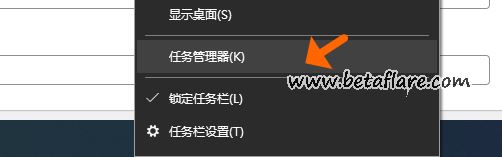 如何禁止程序随电脑开机启动?
如何禁止程序随电脑开机启动? Microsoft Print to PDF将网页、WORD和EXCEL保存为PDF文件
Microsoft Print to PDF将网页、WORD和EXCEL保存为PDF文件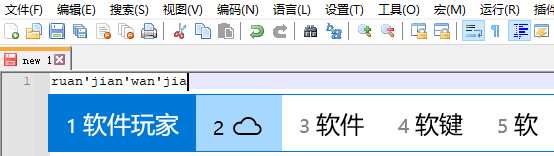 微软拼音输入法调整候选词框字体大小
微软拼音输入法调整候选词框字体大小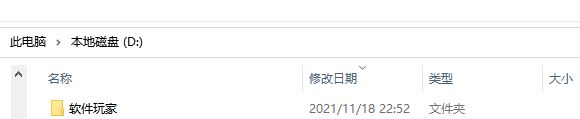 如何使用快捷键快速打开一个文件夹?
如何使用快捷键快速打开一个文件夹?